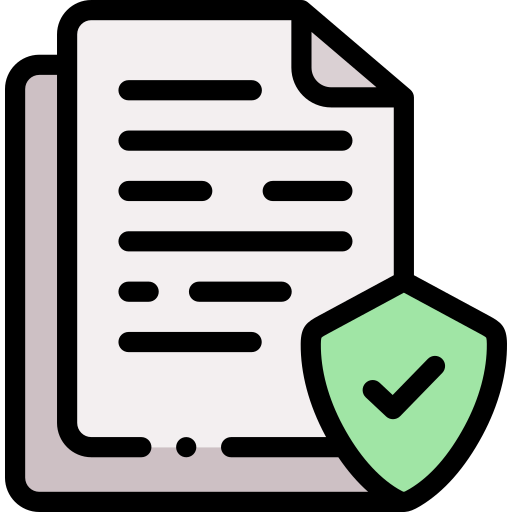Как добавить карту в онлайн сбербанк
Как добавить карту в Сбербанк-онлайн?

К интернет-банку Сбербанк-онлайн можно подключить одновременно несколько дебетовых и кредитных карт, а также прикрепить кредитные счета. Если вы заходите в Сбербанк-онлайн впервые, то в нем уже будут отображены данные основной вашей карты, так как само подключение услуги без наличия карточки невозможно. То есть сначала оформляется карта, а потом подключается интернет-банк. В дальнейшем к сервису можно прикрепить сколько угодно карт. Разберемся, как добавить карту в Сбербанк онлайн и как удалить ее из системы.
Как занести новую карту в Сбербанк-онлайн?
На деле нет ничего сложного, вам вообще не нужно совершать никаких дополнительных действий. После выдачи платежного средства в офисе Сбербанка оно автоматически появляется в личном кабинете клиентам. Если вы зайдете в Сбербанк-онлайн, то увидите, что в перечне ваших карт появится новая. Можно сразу совершать с ней различные операции, используя интернет-банк.
На подключение новой карты к Сбербанку-онлайн обычно уходит не более суток, никаких заявлений в этот срок писать не нужно. Если по истечении суток платежное средство не отображается, то в таком случае необходимо обратиться в Сбербанк и выяснить причину этого. Возможно, произошла какая-то системная ошибка или сбой. Для начала можете обратиться по горячей линии банка, там вам расскажут, какие действия необходимо предпринять. Или можете сразу обратиться в офис банка с паспортом проблемной картой.
Как привязать вторую карту к Сбербанк-онлайн?
Иногда вторая карта не добавляется автоматически и не отражается в личном кабинете. Если пластик оформлен сегодня, то должны пройти сутки, прежде чем карта появится в системе. Если карта не появилась, то это легко сделать самостоятельно.
- Зайдите в список «Мои карты».
- Выберите пункт «Карты».
- Нажмите «Добавить карту».
- В появившемся окошке впишите последние несколько цифр номера карты, наименование карты и порядковый номер.
Можно ли занести в Сбербанк-онлайн карту другого банка?
В интернет-банке Сбербанка доступны только ваши счета, открытые в этом учреждении. Подключение других карт к системе невозможно. Но вы можете совершать различные операции по переводам денег с карты Сбербанка на карты других банков. Операции проводятся в разделе «Платежи и переводы». Вам необходимо:
- Выбрать пункт меню «Перевод на карту другого банка».
- В открывшихся полях указать номер карты пополнения и сумму перевода.
- Подтвердить операцию.
Стандартно перевод совершается мгновенно, но в некоторых случаях может занять несколько дней. При переводе на карты сторонних банков Сбербанк берет комиссию в размере 1% от суммы. Если совершать перевод на карту Сбербанка, открытую в том же городе, где и ваша карта, то перечисление средств будет бесплатным.
Как удалить карту из приложения Сбербанк-онлайн?
Удалить данные о карточке из системы невозможно, но можно сделать так, чтобы она в ней не отражалась. Например, если у вас открыто несколько кредитных или дебетовых карт Сбербанка, но какими-то вы не пользуетесь, можно их скрыть, чтобы они не мешались при совершении операций (исключение путаницы).
Для этого вам нужно выполнить следующий алгоритм действий:
- Зайти в систему Сбербанк-онлайн под своими учетными данными. При входе вы сразу видите все свои открытые счета и карты.
- Зайдите во вкладку «Настройки безопасности продуктов» и выберите далее пункт «Настройка видимости продуктов». Перед вами откроется перечень всех ваших действующих продуктов, которые оформлены на вас в Сбербанке: счета, карты, вклады.
- В настройках видимости нажмите на вкладку «Сбербанк-онлайн». Здесь отображаются все карты, которыми вы можете управлять через интернет-банк. Если вы хотите, чтобы какая-то из карт не отображалась на главной странице в системе, снимите галочку в окошке напротив нее (графа «Отображать»).
- После сохраните изменения видимости продуктов и подтвердите операцию путем введения присланного на ваш телефон одноразового пароля.
Если нужно убрать видимость продукта в Мобильном банке, в настройках видимости вместо вкладки «Сбербанк-онлайн» выберете «Мобильные устройства». Можно отключить видимость любых продуктов Сбербанка. При необходимости можно изменить параметры отображения.
Как совершать переводы между своими картами Сбербанка?
Вы всегда можете совершать мгновенные переводы между всеми картами, которые отображаются в Сбербанке-онлайн. Для этого выберете карту для совершения операции списания, а дальше укажите, какую карту желаете пополнить. Перевести средства можно на дебетовую или кредитную карточку. Эта операция совершается без взимания комиссий. С карты также можно оплачивать кредиты, открытые в Сбербанке или в любом другом банке страны.
Как добавить карту в Сбербанк Онлайн?
Современные технологии все больше упрощают нашу жизнь, что очень кстати, ведь темп современного мира все ускоряется. Одно из удобств, открытых для любого человека интернетом – это возможность оплачивать услуги и совершать другие манипуляции не выходя из дома. Информацию о том, как добавить карту в Сбербанк Онлайн, способна избавить любого без утомительного ожидания в очереди и лишней траты времени.

Как добавить вторую карту в Сбербанк онлайн?
Возможность управлять своими счетами и картами онлайн, оплачивать услуги и товары, следить за состоянием своего баланса – это невероятно удобно и легко. Что еще более удачно, так это то, что при регистрации в Сбербанк Онлайн все карты пользователя проявляются в его личном кабинете. Никаких дополнительных действий по их привязке производить не нужно, можно сразу же приступать к работе. Для этого необходимо:
- Перейти к сервису Сбербанк онлайн;
- В приложении нажать пункт «Rарты»;
- Выбрать нужную карту.
Однако ни одна система не может быть совершенной. При регистрации в сервисе или же при оформлении второй карты, в личном кабинете могут отобразиться не все кредитные карты. Как правило, если карточка была только что оформлена, необходимо дождаться, пока с момента ее получения пройдут сутки. Если же карты все равно не видно, это может говорить о каком-либо сбое, поэтому придется привязывать карту самостоятельно.

Можно добавить еще одну карту в мобильный банк Сбербанка, после чего она отобразится в списке. Для этого достаточно перейти к списку «Карты» и далее «добавить карту». В следующем поле понадобится вписать:
- последние несколько цифр номера карты;
- наименование карты;
- порядковый номер.
Последний пункт понадобится для того, чтобы карточки расположились по порядку важности, это упростит работу с ними.
Как добавить карту в Сбербанк Онлайн в приложении?
Если при добавлении еще одной карты в приложение Сбербанк Онлайн карта не отображается, понадобится обратиться в отделение Сбербанка и написать заявление для подключения этих карт. Обычно подобные неудобства происходят по одной из причин:
- ошибка в системе;
- карта, которую нужно было добавить второй, была открыта в другом отделении банка.
Вторая причина довольно часто встречается у пользователей Сбербанка, однако, чтобы избежать ее, достаточно просто придерживаться какого-то определенного отделения банка. В любом случае не стоит отчаиваться и переживать, все подобные ошибки быстро решаются, достаточно оповестить о них представителей банка.

Как удалить карту из приложения Сбербанк-онлайн?
Формально удалить данные о карте из Сбербанк Онлайн нельзя, зато можно сделать продукт «невидимым». Например, система позволяет скрыть один из картсчетов, которым вы перестали пользоваться. Для этого:
- Авторизировавшись в системе, зайдите в личный кабинет Сбербанк Онлайн;
- Откройте вкладку «Настройки безопасности продуктов», затем — «Настройка видимости продуктов». Вы увидите список всех действующих счетов, карт, депозитов;
- В настройках видимости кликните по вкладке «Сбербанк Онлайн». Здесь отображены только те продукты, которыми вы управляете через интернет-банк;
- Чтобы карточка не отображалась в личном кабинете, снимите галочку в графе «Отображать» (окошко напротив);
- Подтвердите изменения, которые внесли в интернет-банк, введя одноразовый код. Его Сбербанк Онлайн вышел на мобильный по вашему запросу.
Если нужно скрыть карту из мобильного приложения, в настройках видимости вместо «Сбербанк Онлайн» кликните по вкладке «Мобильные устройства». Затем проделайте тот же путь, что и для десктопной версии онлайн-банка.

Как выбрать лучшие вклады, используя депозитный калькулятор?
Чтобы выбрать наиболее выгодный депозит для себя необходимо рассчитать каждый привлекательный вклад, используя калькулятор вкладов с дополнительной капитализацией, после чего сравнить полученные значения. Перед тем, как оформлять договор на вклад, рекомендуется обратиться в банк и проверить данные, которые дал депозитный калькулятор. Это необходимо сделать, поскольку расчет вклада калькулятор всегда выдает предварительный. Ваши накопления могут отличаться от тех, которые были высчитаны программой.
Можно ли закрыть вклад досрочно?
В соответствии с законодательством вкладчик имеет право закрыть вклад в банке досрочно. Однако у каждого банка есть ряд условий закрытия депозита. Подробнее почитайте об условиях закрытия вклада.
Как добавить новую карту в Сбербанк Онлайн
Многофункциональность банковской карты обеспечивается возможностью ее использовать не только при оффлайн оплатах, например, в супермаркете или магазине одежды. Население уже активно использует онлайн платежи, приобретая товары и услуги через интернет, оплачивая различные услуги и т.п. Но для того чтобы получить доступ к максимальному количеству опций, нужно подключить карту к интернет банкингу. Помимо оплаты счета клиент получает возможность мониторинга и контроля над состоянием счета посредством интернета. А поэтому вопрос о том, как добавить карту в Сбербанк Онлайн, актуальный и практически необходимый.
Сбербанк Онлайн: кратко о главном
Сбербанк Онлайн – интернет банкинг от Сбербанка. Это специальный программный продукт, посредством которого клиент может не только просматривать состояние счета и карт, но и также управлять ими, осуществляя различные платежи и операции.
Программа стандартна, не имеет каких-то отличительных свойств. Работа с банкингом возможна только после персональной идентификации. Пользователи, которые не прошли регистрацию, не могут пользоваться указанным сервисом.

Регистрация нового пользователя осуществляется в несколько действий:
- на официальном сайте в правом верхнем углу выбрать кнопку «Сбербанк Онлайн»;
- в представленной форме, которая запрашивает ввод логина и пароля, внизу выбрать кнопку «Регистрация»;
- ввести номер карты, которая есть у субъекта на руках;
- подтвердить номер карты и регистрацию с помощью кода, отправленного в смс-сообщении;
- получить временный логин и пароль для входа в систему;
- войти в профиль интернет банкинга и изменить при необходимости параметры входа.
Получается, что ответ на вопрос о том, как добавить новую карту в Сбербанк Онлайн, прост – пройти регистрацию при условии, что пользователь еще не зарегистрирован. В ином случае нужно добавлять через профиль сайта.
Добавить карту на сайте
Сейчас трудно найти субъекта, у которого на руках одна платежная карта. Есть кредитка, карта для зарплаты, платежная карта и т.п. И при получении очередного пластика возникает вопрос о том, как добавить вторую карту в Сбербанк Онлайн.
Здесь вообще все просто. Пользователь не должен предпринимать никаких действий. Клиенты Сбербанка, у которых есть доступ к интернет банкингу, автоматически при входе в систему увидят в программе все имеющиеся на руках карты.
Справочная информация: Сбербанк предоставляет возможность получить до 8 карт в одни руки. Следовательно, максимальное количество карт, которые можно увидеть в Сбербанке Онлайн, это 8.
Вне зависимости от количества открытых счетов, функциональные возможности по всем одинаковы. Управлять и контролировать одновременно можно до 8 карт. Например, при погашении кредита с помощью банковской карты система предложит выбрать клиенту счет, с которого необходимо списать деньги.
Добавление через мобильное приложение
Вход в мобильное приложение Сбербанка осуществляется по логину и паролю. Если пользователь никогда не регистрировался и не получал доступа, то ему необходимо:
- скачать на мобильный телефон приложение «Сбербанк Онлайн»;
- пройти регистрацию, указав в форме номер карты (нужно указывать номер основной карты, а не дополнительной);
- подтвердить регистрацию через мобильный телефон;
- получить логин и пароль, который после входа в систему первый раз можно изменить на постоянный.
Когда регистрация с подтверждением в мобильном приложении будет завершена, то клиент сразу увидит свою основную карту.
Относительно вопроса о том, как добавить еще одну карту в Сбербанк Онлайн на телефоне, то процедура аналогична. Никаких действий пользователю предпринимать не стоит, достаточно получить пластик на руки. Она автоматически «подтянется» к системе.
Важно: многие субъекты в день обращения в банк пугаются, когда в системе банкинга не видят своего второго счета и карты. Это не страшно. Система может отразить открытую кредитку только на следующий день. Поэтому решить проблему можно только временем.
Часто можно встретить вопрос о том, как добавить чужую карту в Сбербанк онлайн. Это невозможно сделать. За каждым клиентом с определенными паспортными данными закреплен счет, реквизиты карты и т.п. Поэтому добавить чужое платежное средство в свою систему будет невозможно.
Если же кто-то нуждается в помощи или не может самостоятельно использовать Сбербанк Онлайн, можно входить в банкинг по чужому паролю и логину. Банк не отслеживает привязку IP адреса к конкретному финансовому продукту.
Преимущества и недостатки

Конечно, как и каждая программа, Сбербанк Онлайн имеет свои преимущества и недостатки. Например, всем пользователям удобно иметь доступ к состоянию сразу всех счетов и карт. Можно быстро управлять, изменять лимиты, увеличивать накопления и т.п. Платеж осуществляется быстро и просто.
Экономия времени и сил. Большинство операций, которые ранее осуществлялись через кассу, теперь доступны обычным пользователям. Людям нет необходимости посещать офис. Все вопросы решаются в несколько кликов, получить консультацию можно в чате или у онлайн консультанта.
Но не стоит забывать о безопасности. Любой банкинг не имеет 100% защиты. И риски мобильного банкинга в разы превышают риски интернет банкинга через официальный сайт. При краже телефона доступ сразу ко всем счетам могут получить третьи лица, что несет огромные финансовые риски и потери. Ведь, например, погашать использованный кредитный лимит все равно придется владельцу.
Поэтому всегда стоит задумываться не только над вопросом, а как добавить карту в приложении Сбербанк, а как максимально защитить себя от возможных потерь. Не стоит сохранять логин и пароль от банкинга в телефоне. Это может стать ошибкой.
Как добавить чужую карту в Сбербанк Онлайн?
Добавить карту, которая принадлежит постороннему субъекту, в профиль интернет банкинга Сбербанка невозможно. Это противоречит политике конфиденциальности. Можно лишь при входе использовать логин и пароль другого субъекта, который попросил о помощи и не может самостоятельно добавить в систему карту. Но передавать такие данные третьим лицам, даже родственникам, не рекомендуется.
Как добавить несколько карт в Сбербанк Онлайн?
Клиент Сбербанка не должен самостоятельно добавлять карту в систему, у него такая опция отсутствует. При входе в профиль после получения такой продукт автоматически появляется в списке соответствующих услуг.
Что делать если карта не отображается?
Можно подождать и зайти в систему на следующий день после получения. Иногда система запаздывает и отражает соответствующую информацию на следующий день.
Как скрыть карту?
Нужно в профиле найти вкладку «Настройка безопасности продуктов», а потом выбрать опцию «Настройка видимости продуктов». После достаточно в представленном списке продуктов, которые доступны пользователю, убрать галочку напротив «Отображать».
Как добавить вторую карту в Сбербанк Онлайн и мобильное приложение: пошаговая регистрация в 2021 году
Чтобы пользоваться интернет-банкингом Сбера, карту сначала нужно в него добавить. Для первичного входа в систему или восстановления доступа нужны дебетовая карта или кредитка. Сегодня рассмотрим, как добавить карту в «Сбербанк Онлайн».

Зарегистрировать первую карту в «Сбербанк Онлайн»
Чтобы начать пользоваться интернет-банком, требуется карта Сбербанка с активной услугой СМС-оповещений. Без уведомлений клиент не сможет получать одноразовые коды, необходимые для входа в систему.
СПРАВКА. Подключить «Мобильный банк» владелец платежного средства может в терминале, по телефону 900 (служба поддержки) или в офисе (требуется паспорт). СМС-оповещения бывают платные (пакет «Полный») и бесплатные (пакет «Эконом»). Чтобы иметь доступ к онлайн-сервису, подключать платные уведомления необязательно.
Чтобы первый добавить карту в систему, можно использовать 2 варианта:
- Взять чеки в терминале.
- Войти онлайн по номеру карты.
Любой из способов позволяет в течение 2 минут стать пользователем интернет-банка. Регистрация в онлайн-сервисе Сбербанка – бесплатная.
Добавить карточку в «Сбербанк Онлайн» с помощью паролей
Чтобы добавить карту в «Сбербанк Онлайн», требуется логин и пароль. Взять данные клиент банка может в любом банкомате или терминале бесплатно, необходима только карта.
В терминале пароль и логин можно получить следующим образом:
- Вставить карту, ввести код.
- Перейти на блок «Информация и сервисы».
- Выбрать раздел «Получить логин и пароль для входа в интернет-банк».
После нажатия клиент получит чек с информацией. Если данные будут утеряны, можно получить новый пароль бесплатно.
Для регистрации по чеку необходимо:
- Ввести логин и пароль.
- Далее поступит код с номера 900, его нужно ввести в соответствующее поле.
- Подтвердить соглашение об использовании персональных данных, поставив «галочку» в специальном поле. Далее подтверждать информацию не потребуется.
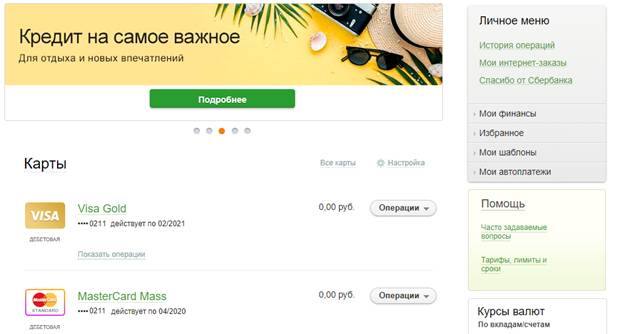
После выполнения всех условий карта клиента добавится в «Сбербанк Онлайн». Перед пользователем откроется главное меню с активными счетами Сбербанка, а также списком доступных услуг.
Регистрация по номеру карты
Второй вариант, как добавить карту, предусматривает вход в систему «Сбербанк Онлайн» без паролей из терминала. Для активации необходимо ввести номер банковской карты и код из СМС.
Как добавить первую карту в «Сбербанк Онлайн»:
- Через официальный сайт перейти на интернет-банк и нажать на кнопку «Регистрация».
- После этого требуется ввести номер. Он изображен на лицевой стороне карточки. Информация вводится без пробелов, только цифры.
- После добавления карты система требует ввести СМС-пароль. Он поступит с номера 900.
- Последний этап включает ввод логина и пароля. Клиент придумывает данные самостоятельно, набирая буквы латиницей с использованием цифр.
Регистрация в системе может осуществляться неоднократно. Актуальными паролем и логином будут те, которые владелец карточки добавил последними.
Добавить вторую карту в «Сбербанк Онлайн»
При активации приложения владельцу платежного средства становятся доступны все счета и карточки, включая кредитки Сбербанка. Поэтому повторно добавлять новый счет не требуется. Система автоматически загружает данные по всем открытым договорам, чтобы пользователь мог ознакомиться с балансом и выпиской за 1 минуту.
Добавить карту в мобильное приложение
Владельцы смартфонов могут не тратить время на использование десктопной версии интернет-банка. В AppStore или GooglePlay доступна для скачивания бесплатная версия «Сбербанк Онлайн» для мобильного. Войти в приложение можно после ввода данных, операция занимает не более 2 минут.
После скачивания и установки клиент должен зарегистрироваться и добавить информацию. Требуется карточка и телефон с подключенной услугой «Мобильный банк».
Как добавить карту в «Сбербанк Онлайн» для смартфонов:
- Для входа необходим номер платежного средства. Следует вводить основной номер, например, зарплатной карты.
- Далее владельцу поступит короткий код с номера 900. Его нужно ввести в соответствующее поле.
- После ввода кода система попросит придумать код-пароль для входа в систему. Он состоит из 5 цифр. Далее код будет использоваться для быстрого и безопасного запуска мобильного приложения.
Как только пользователь придумает код и повторно наберет его, приложение станет активным.
СПРАВКА. Кроме кода, в приложении Сбербанка владелец карточки может использовать отпечаток пальца для дополнительной проверки перед запуском. Услуга доступна для смартфонов, которые поддерживают опцию.
Добавить карту другого человека
Пользоваться приложением «Сбербанк Онлайн» может только клиент, чье платежное уже добавили в систему. Доступ к банковским продуктам других лиц запрещен. Супруги, родственники или друзья не могут использовать номер кредитки или дебетовой карточки другого лица для входа в свой интернет-банк даже с согласия клиента.
Единственный вариант, предусматривающий возможность добавить данные по картам третьих лиц, связан с переводами. Пользователь онлайн банка имеет возможность создавать шаблоны для быстрого совершения регулярных платежей или операций.
Подключиться к бонусной программе
Чтобы накапливать от 0,5% до 30% бонусами за безналичные покупки со всех карточных счетов Сбербанка, необходимо подключиться к программе лояльности «Спасибо». Доступно несколько способов активации:
- Через онлайн банк. В меню, во вкладке «Спасибо», требуется ввести номер мобильного телефона, подтвердить согласие на обработку персональных данных и ввести код с 900.
- По номеру 900. Отправив сообщение «Спасибо» на 900, в ответном СМС клиент получит код активации. Его нужно отправить обратно.
- В терминале. В меню «Информация и сервисы» есть блок «Бонусная программа». После ввода телефона и подтверждения клиент автоматически подключится к программе.
Бонусы действуют на все карточки владельца. Начисление зависит от типа платежного средства: минимум (0,5%) по картам «Моментум», а максимум (до 30%) у партнеров по привилегированным продуктам.
Нужно ли добавить карту при перевыпуске
Перевыпуск представляет собой замену пластикового носителя. Он никак не влияет на состояние счета, работу онлайн сервисов или настройку приложений. Условия банковских продуктов при плановом перевыпуске остаются прежними, но внешний вид может слегка измениться.
Если срок действия карточки подходит к концу, не нужно добавлять новую. После замены в главном меню будет отображаться новый продукт с актуальным сроком. Все настройки, шаблоны, автоплатежи, чеки и истории операций сохранятся.
Возможные проблемы
Иногда работа «Сбербанк Онлайн» вызывает недовольство у клиентов. Причины могут быть связаны с:
- Отсутствием данных, видимости отдельных продуктов. При входе в систему владелец может не видеть часть счетов. Проблема часто связана со сменой паспортных данных, которые внесены в базу Сбербанка, но еще не загрузились в систему интернет-сервисов. Требуется прийти в офис с паспортом для корректировки анкеты клиента.
- Длительной загрузкой. Если вход в систему занимает более 5 минут, требуется проверить онлайн соединение.
- Задержкой кодов. Если клиент не оплатил «Полный» пакет «Мобильного банка», сервис временно приостанавливается до погашения долга. Заполненная память телефона – частая причина отсутствия уведомлений с 900 при активной услуге.
При возникновении любых проблем владелец карточки может обратиться по номеру 900, в службу поддержки. Требуется номер карточки (для быстрой идентификации) и данные паспорта клиента. Альтернатива – визит в отделение лично, с паспортом и любой банковской карточкой.
Чтобы добавить карту в «Сбербанк Онлайн», требуются чеки или номер платежного средства. Необходимым условием является услуга «Мобильный банк». Регистрация и добавление карточки в системе – бесплатные.
Если вам понравилась статья, поставьте лайк и поделитесь информацией с друзьями.
Вам может быть интересно: как добавить и привязать другой номер к карте Сбербанка.
Как добавить карту в Сбербанк Онлайн

Сбербанк одним из первых создал удобный и функциональный интернет-банк и долгое время удерживает пальму первенства среди самых популярных дистанционных сервисов для финансовых операций.
Содержание
С одинаковой частотой клиенты Сбербанка пользуются и мобильным приложением, и онлайн-сервисом на официальной странице банка. Впервые становясь клиентом Сбербанка, предстоит разобраться, как добавить карту в Сбербанк онлайн самостоятельно.
Регистрация в Сбербанк онлайн самостоятельно
Чтобы получить доступ к дистанционному сервису, предстоит зарегистрировать аккаунт и оформить один из банковских продуктов – кредитную или дебетовую карту Сбербанка.
Это может быть кредитная, дебетовая, классическая или премиальная карточка любой платежной системы Виза, Мастеркард, Мир.
Алгоритм действий по регистрации доступа к системе для смартфонного приложения и интернет-банка на сайте выглядит схоже, однако есть некоторые отличия и особенности.
Как привязать карту к Сбербанк онлайн на сайте
Чтобы начать пользоваться онлайн-ресурсом Сбербанка, необходима привязка к карточке через официальный сайт банка. Перед тем, как регистрировать доступ, следует убедиться, что этот сайт действительно принадлежит банковскому учреждению. Вводить свои данные для регистрации в Сбербанк Онлайн следует только на проверенном сайте во избежание мошенничества с вашими денежными средствами.
Схема действий для получения доступа к сайту Сбера:
- Проверить, подключен ли мобильный банк.
- Зайти на официальный сайт Сбербанка.
- Найти ссылку в верхнем углу для перехода на страницу Сбербанк Онлайн.
- Выбрать ссылку «Регистрация», если осуществляется первый вход (при повторных визитах ввести логин/пароль).
- Откроется форма для заполнения, куда надо ввести номер карточки (может понадобиться код безопасности).
- Для подтверждения система направит пароль по номеру сотового, указанного клиентом в договоре при оформлении пластика.
- После ввода пароля открывается страница для внесения постоянного логина и пароля.
- С целью безопасности при создании пары логин-пароль придерживайтесь рекомендаций банка.
- Новый пароль нужно подтвердить повторным вводом.
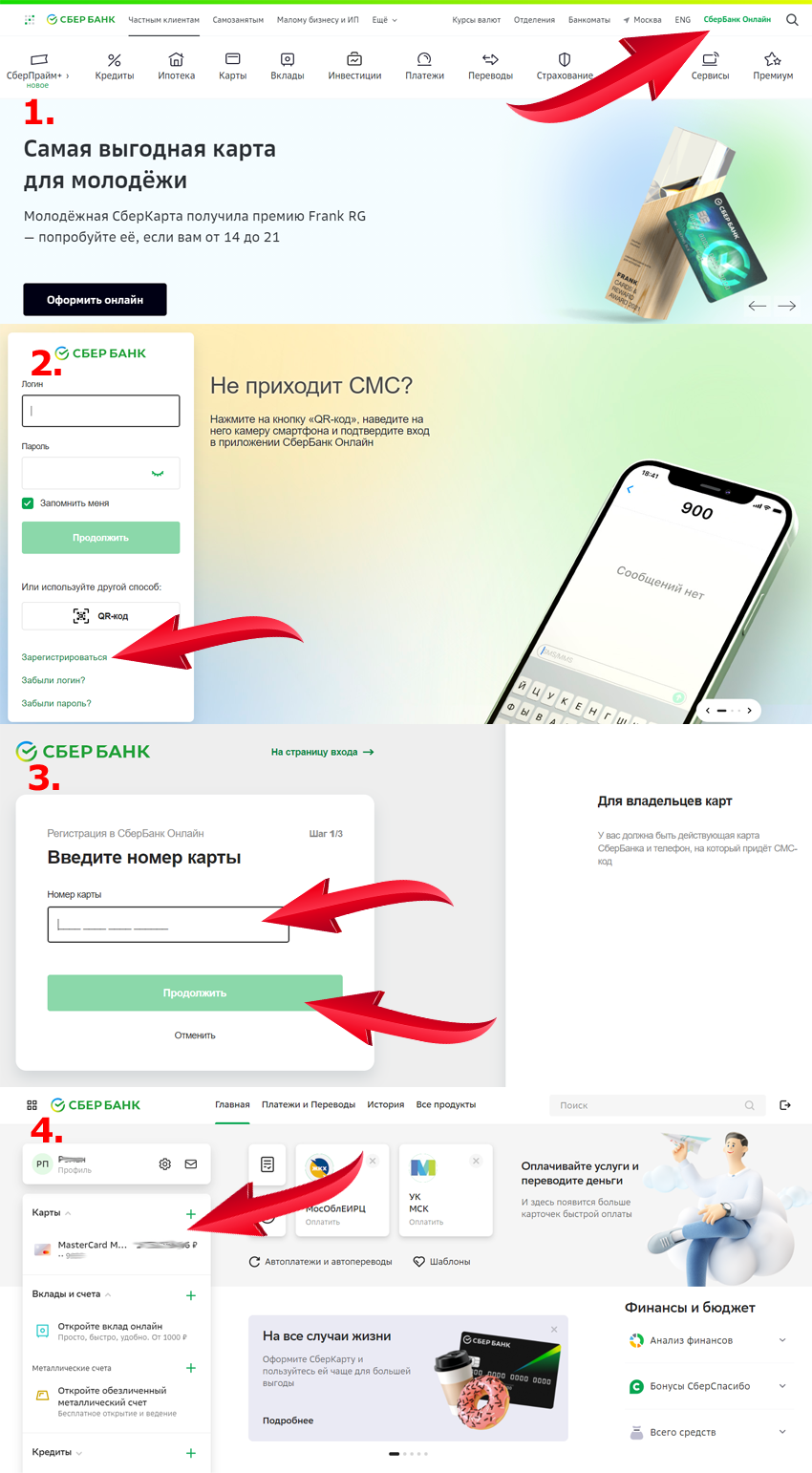
Как добавить карту в Сбербанк онлайн мобильное приложение
Не всегда есть возможность регистрироваться через компьютер или ноутбук. Быстрее и удобнее — добавить карту в Сбербанк онлайн с телефона. Мобильное приложение доступно к скачиванию и работает на всех смартфонах. Перед установкой и регистрацией в системе важно найти безопасную ссылку и скачать файл от самого банка. Это можно сделать в Google Play или в App Store.
Схема действий по регистрации в мобильном приложении Сбера:
- При первом входе в Сбербанк Онлайн через приложение выбирают опцию «без логина/пароля».
- Указать номер карточки, либо отсканировать его, используя современную модель смартфона.
- Распознав клиента, система предложит подтвердить авторизацию через ввод смс-пароля, отправленного на номер мобильного, указанный при выдаче карточки.
- Ввести придуманный личный пароль и логин. Они потребуются для входа в интернет-банк через сайт Сбербанка.
- Создать и запомнить 5-значную цифровую комбинацию. Она понадобится для быстрого входа в приложение со смартфона.
Как добавить вторую карту в Сбербанк онлайн
Если для начала работы с личным кабинетом клиенту Сбербанка нужна хотя бы одна карточка, впоследствии можно добавлять вторую, а затем и необходимое число карт.

Отдельной опции, чтобы добавить вторую и последующие карты, не предусмотрено. Главным требованием для появления данных о новом пластике является совпадение идентификационной информации, включая паспортные данные. Иначе придется заново регистрироваться с передачей обновленной персональной информации в банк.
Как удалить карту из Сбербанк Онлайн
Иногда клиент не хочет, чтобы сведения о карточке отображались в его кабинете, и просит удалить карту из Сбербанк Онлайн. На самом деле, такой вариант настроек ЛК неприменим условиями Сбербанка.
Чтобы данные о карточке исчезли из приложения или кабинета интернет-банка, требуется выполнение одного из условий:
- Указать в настройках приватности, чтобы карточка не отображалась при авторизации в системе. При этом, карточка остается рабочей.
- Заблокировать и отказаться от карты полностью, направив в банк соответствующее заявление.
Перед закрытием дебетового продукта, никаких дополнительных действий не потребуется. Можно просо позвонить на горячую линию или выбрать блокировку через личный кабинет. При закрытии кредитки предстоит вначале восполнить баланс и закрыть все долги перед финансовым учреждением.
Чтобы карта перестала отображаться в кабинете, но осталась в распоряжении клиента, нужно сменить настройки, выполнив простые манипуляции:
- Авторизоваться в системе.
- Выбрать карточку, которую предстоит скрыть.
- Найти раздел с полной информацией о продукте.
- Выбрать опцию с настройками и далее перейти во вкладку «Безопасность и доступы».
- Перейти в настройки видимости.
- Поставить галочки только с теми продуктами, которые планируется спрятать.
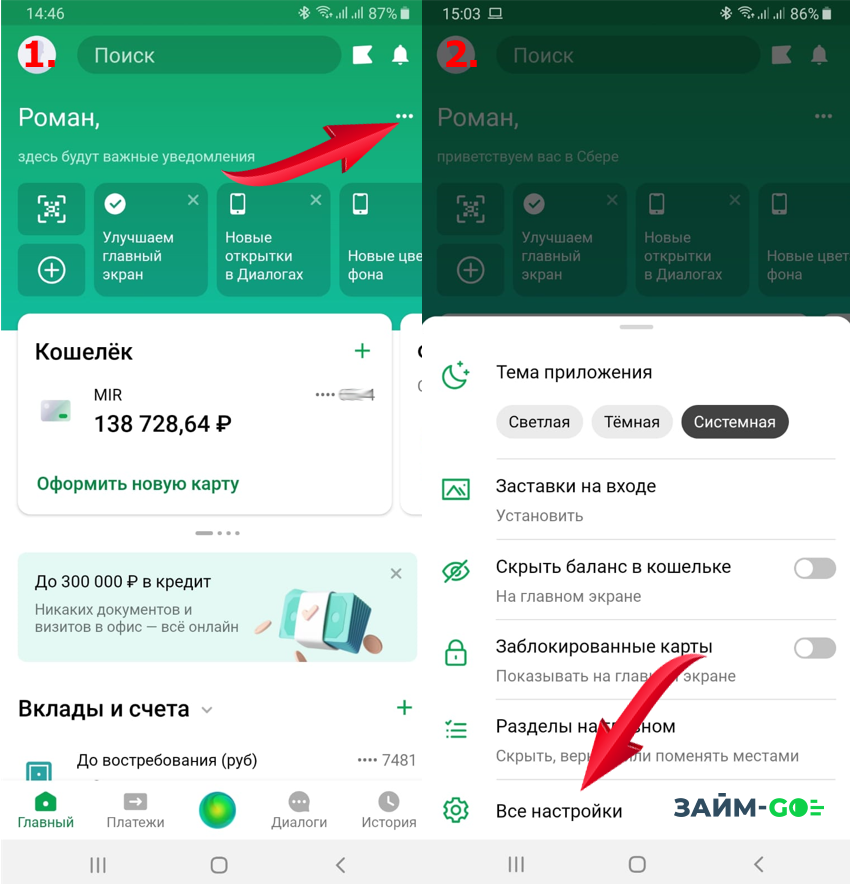
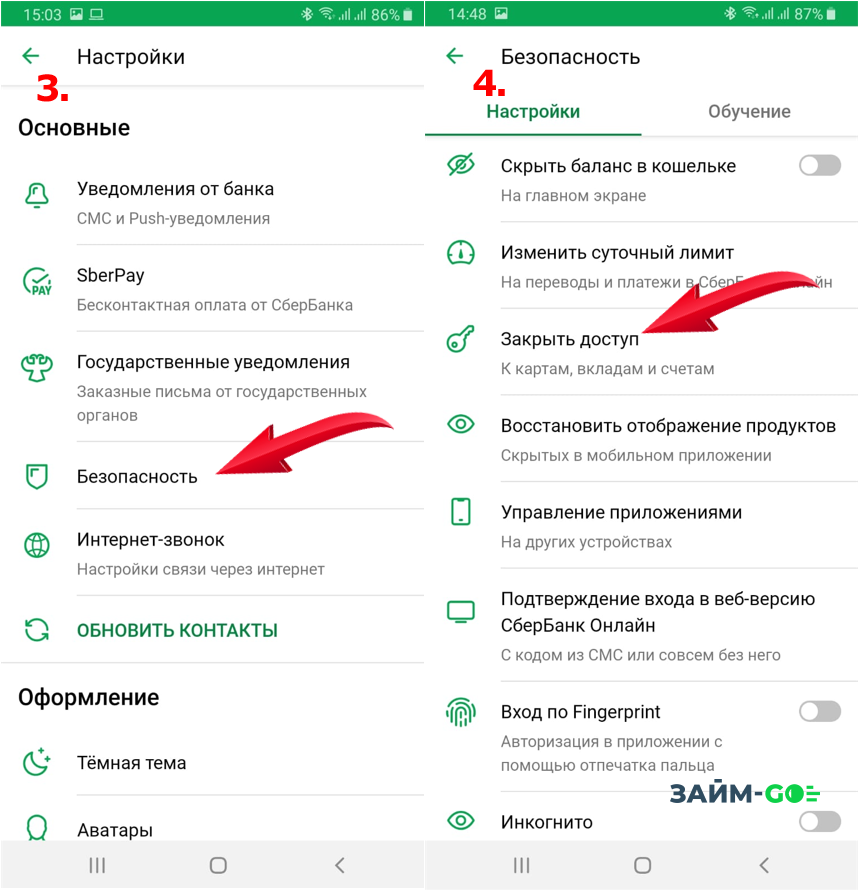
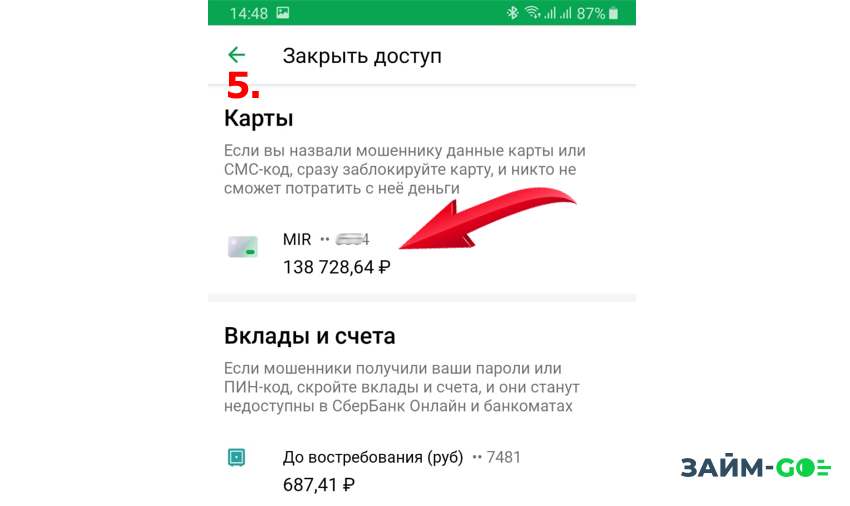
Остается подтвердить операцию паролем, который придет по номеру привязанного мобильного телефона. Когда потребность в сокрытии карточки от глаз посторонних отпадет, можно вернуть реквизиты в зону видимости, отметив соответствующей галочкой.
Допускает ли Сбербанк регистрацию карт других банков
Даже если у вас есть несколько карт в разных банках, система Сбербанк Онлайн не предусматривает их добавление в собственный личный кабинет из соображений безопасности и защиты конфиденциальности. Для управления карточками, выпущенными другими банками, используйте их собственные приложения и сайты.

Если же предстоит зарегистрировать чужую карту по контактным данным другого человека, вы сможете помочь ему пройти регистрацию, однако доступ к его продуктам и денежным средствам не будет получен, пока сам пользователь не передаст вам информацию с логином и паролем. Поскольку такая передача данных является серьезным нарушением в правилах использования карт, доступ и управление чужой картой через Сбербанк Онлайн невозможно.